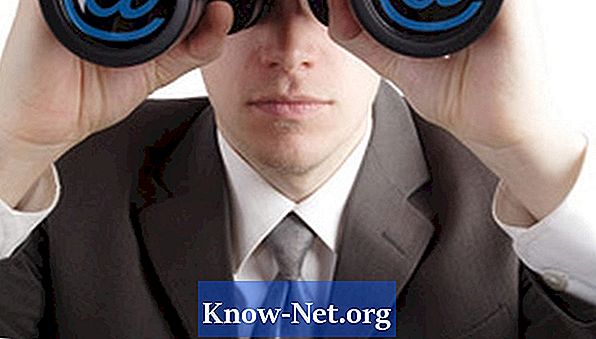콘텐츠
Chrome의 새 탭에는 기본적으로 가장 자주 액세스하는 새 페이지의 미리보기 이미지가 표시됩니다. 사용자는 가장 많이 방문하는 페이지로 빠르게 돌아갈 수 있기 때문에이를 좋아합니다. 그러나 새 Chrome 탭 페이지에서 미리보기 이미지를 삭제할 수 있습니다. 인터넷 사용 기록을 좀 더 비공개로 설정하는 두 가지 옵션이 있습니다.
지침

-
먼저 Google 크롬 버전이 최신 버전인지 확인해야합니다. 브라우저의 오른쪽 상단 모서리에있는 세 개의 수평선이있는 아이콘을 클릭하십시오. 메뉴 하단에 'Google 크롬 정보'옵션이 표시됩니다. 이 항목을 클릭하십시오. 창이 자동으로 열리고 업데이트를 찾습니다. 사용중인 버전이 오래된 경우 최신 버전을 다운로드하십시오. 브라우저를 다시 시작하십시오.
이 기능은 매우 유용하지만 일부 사용자에게 불편 함을 줄 수 있습니다. (Fotolia.com에서 Albo하여 휴대용 PC 이미지)
-
Chrome 브라우저의 업그레이드 된 버전을 엽니 다. 메뉴 막대의 마지막 탭 오른쪽에있는 "다이아몬드"에서 "새 탭"을 클릭하십시오. 미리보기 이미지 위에 마우스를 놓고 마우스 오른쪽 상단 모서리에 나타나는 "X"를 클릭하십시오.

축소판 제거는 간단합니다. Fotolia.com에서 앤지 링 나우하여 노트북 이미지 (노트북 이미지) -
각 "X"를 클릭하자 마자 해당 축소판이 제거되고 가장 많이 방문한 페이지 기록에서 페이지가 제거됩니다. 실수로 해당 페이지의 축소판을 삭제 한 경우 페이지를 떠나기 전에 "모두 복원"을 클릭 할 수 있습니다.
축소판 그림에서 "X"를 클릭하면 목록에서 삭제됩니다. Fotolia.com에서 마렉 Kosmal하여 노트북 이미지 ()
-
Chrome을 더 비공개로 설정하려면 익명 탐색 모드를 사용하여 탐색 할 수 있습니다. 이렇게하면 Chrome이 사용자가 방문하는 페이지를 저장하지 못하게합니다. 이 모드를 탐색하는 동안 인터넷 사용 기록은 저장되지 않습니다. 또한 다운로드 및 다운로드 기록도 저장되지 않으며 브라우저를 닫으면 모든 새로운 쿠키가 삭제됩니다.
비공개 검색 모드를 사용하면 레코드를 남기지 않고 탐색 할 수 있습니다. Fotolia.com에서 안드레이 Kiselev하여 bman_search 이미지)